MFC-9340CDW
Veelgestelde vragen en probleemoplossing |
Een PDF-bestand afdrukken met Brother iPrint&Scan bij gebruik van Windows Phone.
Ondersteuning van iPrint & Scan voor Windows Phone® is beëindigd.
U kunt gebruik maken van Brother iPrint&Scan om bestanden af te drukken die zijn opgeslagen op SkyDrive® (SkyDrive® is een service die online opslag van bestanden biedt) in de volgende bestandsindelingen:
-
PDF
-
Microsoft® Word (DOC/DOCX)
-
Microsoft® Excel® (XLS/XLSX)
-
Microsoft® PowerPoint® (PPT/PPTX)
-
Afbeeldingen (JPEG/PNG)
-
Geef de lijst met applicaties weer op uw mobiele apparaat en tik op het Brother iPrint&Scan pictogram.
-
Tik op SkyDrive.
-
Een lijst toont bestanden die zijn opgeslagen in SkyDrive® in een bestandsindeling die wordt ondersteund door Brother iPrint&Scan. Selecteer het gewenste bestand uit de lijst.
-
Er verschijnt een miniatuur van de pagina afhankelijk van het bestand. Selecteer de gewenste pagina uit de miniaturen.
-
Een afdrukvoorbeeld wordt weergegeven. Controleer de afbeelding in het voorbeeldscherm.
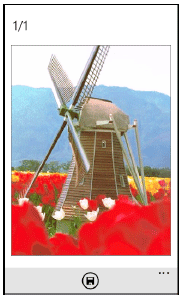
-
Tik op het bovenste gedeelte van het scherm van uw mobiele apparaat om de bedieningstoetsen weer te geven of te verbergen.
- Veeg naar links of rechts om de vorige of volgende pagina weer te geven.
-
Tik op het bovenste gedeelte van het scherm van uw mobiele apparaat om de bedieningstoetsen weer te geven of te verbergen.
-
Tik op

-
Zorg ervoor dat uw apparaat is geselecteerd. Ga op een van de volgende manieren te werk:
-
Als uw apparaat is geselecteerd ga naar stap 10.
-
Als een ander apparaat is geselecteerd of als Apparaat niet geselecteerd wordt weergegeven, controleer dan of uw Brother-apparaat wel aanstaat en tik vervolgens op Printer. Ga naar stap 9.
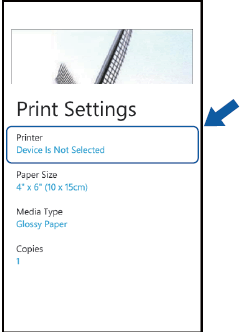
-
Als uw apparaat is geselecteerd ga naar stap 10.
-
De applicatie zal uw netwerk doorzoeken en de beschikbare apparaten worden weergegeven in een lijst. Tik op uw machine in de lijst.
Als uw apparaat niet wordt weergegeven in de lijst kunt u het apparaat wellicht vinden door te tikken op en vervolgens het ip-adres van uw apparaat in te voeren.
en vervolgens het ip-adres van uw apparaat in te voeren.
-
Tik op

Het afdrukken begint.
Verwante modellen
DCP-1612W, DCP-365CN, DCP-375CW, DCP-585CW, DCP-6690CW, DCP-7045N, DCP-7055W, DCP-7065DN, DCP-7070DW, DCP-8065DN, DCP-8085DN, DCP-8110DN, DCP-8250DN, DCP-9010CN, DCP-9015CDW, DCP-9020CDW, DCP-9040CN, DCP-9042CDN, DCP-9045CDN, DCP-9055CDN, DCP-9270CDN, DCP-J132W, DCP-J140W, DCP-J152W, DCP-J172W, DCP-J315W, DCP-J4110DW, DCP-J4120DW, DCP-J515W, DCP-J525W, DCP-J552DW, DCP-J562DW, DCP-J572DW, DCP-J715W, DCP-J725DW, DCP-J752DW, DCP-J772DW, DCP-J774DW, DCP-J785DW, DCP-J925DW, DCP-L2520DW, DCP-L2530DW, DCP-L2540DN, DCP-L2550DN, DCP-L2560DW, DCP-L5500DN, DCP-L6600DW, DCP-L8400CDN, DCP-L8410CDW, DCP-L8450CDW, HL-1212W, HL-2135W, HL-2250DN, HL-2270DW, HL-3070CW, HL-3140CW, HL-3150CDW, HL-3170CDW, HL-4050CDN, HL-4070CDW, HL-4140CN, HL-4150CDN, HL-4570CDW, HL-4570CDWT, HL-5250DN, HL-5270DN, HL-5280DW, HL-5350DN, HL-5370DW, HL-5380DN, HL-5450DNT, HL-5470DW, HL-6180DWT, HL-L2340DW, HL-L2350DW, HL-L2360DN, HL-L2365DW, HL-L2370DN, HL-L2375DW, HL-L5100DN(T), HL-L5200DW(T), HL-L6250DN, HL-L6300DW(T), HL-L6400DW(T), HL-L8250CDN, HL-L8260CDW, HL-L8350CDW, HL-L8360CDW, HL-L9200CDWT, HL-L9300CDW(TT), HL-L9310CDW(T), HL-S7000DN, MFC-1910W, MFC-295CN, MFC-490CW, MFC-5490CN, MFC-5890CN, MFC-5895CW, MFC-6490CW, MFC-6890CDW, MFC-7360N, MFC-7460DN, MFC-7840W, MFC-7860DW, MFC-790CW, MFC-8370DN, MFC-8380DN, MFC-8460N, MFC-8510DN, MFC-8520DN, MFC-8860DN, MFC-8870DW, MFC-8880DN, MFC-8890DW, MFC-8950DW, MFC-8950DWT, MFC-9120CN, MFC-9140CDN, MFC-9320CW, MFC-9330CDW, MFC-9340CDW, MFC-9440CN, MFC-9450CDN, MFC-9460CDN, MFC-9465CDN, MFC-9840CDW, MFC-990CW, MFC-9970CDW, MFC-J430W, MFC-J4410DW, MFC-J4420DW, MFC-J4510DW, MFC-J4610DW, MFC-J4620DW, MFC-J470DW, MFC-J4710DW, MFC-J480DW, MFC-J491DW, MFC-J497DW, MFC-J5320DW, MFC-J5330DW, MFC-J5620DW, MFC-J5720DW, MFC-J5730DW, MFC-J5910DW, MFC-J5930DW, MFC-J615W, MFC-J625DW, MFC-J6510DW, MFC-J6520DW, MFC-J6530DW, MFC-J6710DW, MFC-J6720DW, MFC-J680DW, MFC-J6910DW, MFC-J6920DW, MFC-J6930DW, MFC-J6935DW, MFC-J825DW, MFC-J870DW, MFC-J880DW, MFC-J890DW, MFC-J895DW, MFC-L2700DW, MFC-L2710DN, MFC-L2710DW, MFC-L2720DW, MFC-L2730DW, MFC-L2740DW, MFC-L2750DW, MFC-L5700DN, MFC-L5750DW, MFC-L6800DW(T), MFC-L6900DW(T), MFC-L8650CDW, MFC-L8690CDW, MFC-L8850CDW, MFC-L8900CDW, MFC-L9550CDW(T), MFC-L9570CDW(T)
